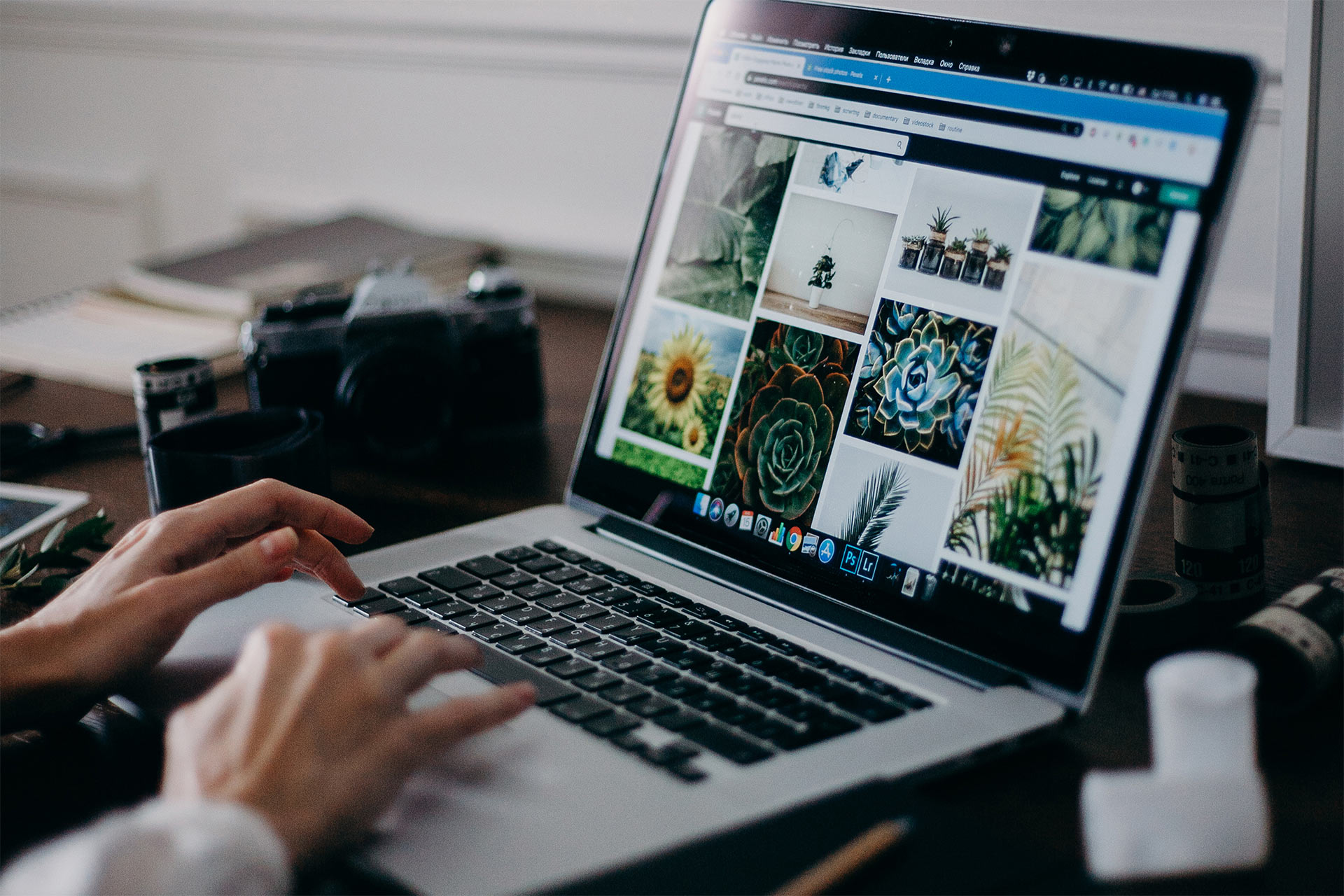Czemu warto przechowywać zdjęcia online?
Fotografia szybko się rozwinęła dzięki dostępności smartfonów. Każdego dnia robimy, zapisujemy i udostępniamy wiele zdjęć cyfrowych, ponieważ wszystkie te czynności są teraz tak łatwe. W związku z tym potrzeba intuicyjnego, wydajnego systemu przechowywania zdjęć stała się dużo bardziej istotna.
Katalogowanie zdjęć online zostało stworzone po to, by pomóc Ci zarządzać obrazami i zapewnić Ci szybki dostęp do każdego zdjęcia w dowolnym momencie. Korzystanie z usługi przechowywania w chmurze w celu przechowywania cyfrowych albumów ze zdjęciami nie tylko pomoże Ci zaoszczędzić miejsce na dysku, ale także usprawni dostęp oraz poprawi bezpieczeństwo i organizację tych materiałów.
Z jednego miejsca, w każdym miejscu
Znalezienie konkretnego zdjęcia może okazać się dość trudne, ponieważ w większości przypadków zdjęcia są losowo umieszczane w niezliczonej liczbie folderów na komputerze.
Na przykład jeśli korzystasz z produktów Apple, niektóre zdjęcia mogły zostać zsynchronizowane z telefonu iPhone w aplikacji Zdjęcia. Wykonane zrzuty ekranu mogą być zapisywane na pulpicie, a obrazy znalezione w Internecie – w folderze pobierania. Będziesz potrzebować szczęścia, żeby znaleźć jedno, konkretne zdjęcie.
Korzystanie z katalogu w chmurze umożliwia dostęp do wszystkich zdjęć i filmów w jednym uporządkowanym miejscu oraz ich szybsze znajdowanie – z dowolnego urządzenia. iPhone oferuje wiele opcji tworzenia kopii zapasowych, które sprostają wszelkim potrzebom.
Chroń swoje wspomnienia
Stare zdjęcia przechowywane w rodzinnych albumach zawsze mogą zostać zniszczone lub mogą się zgubić. Na szczęście możesz szybko digitalizować papierowe zdjęcia za pomocą aplikacji do skanowania dokumentów i bezpiecznie przechowywać je w chmurze. Zapisując zdjęcia w Dropbox, możesz mieć pewność, że będą one zawsze dostępne, nawet w przypadku awarii komputera lub telefonu. Będzie je można zawsze otworzyć z poziomu dowolnego systemu operacyjnego lub urządzenia z dostępem do Internetu, nawet jeśli oryginalne zdjęcie lub aparat zostały zgubione.
Udostępnianie jest łatwe
Dzięki oprogramowaniu do zarządzenia zdjęciami online łatwiejsze jest również udostępnianie zdjęć rodzinie i znajomym. Za pomocą Dropbox możesz z łatwością udostępniać dowolne pliki lub foldery, nawet jeśli ich odbiorcy nie mają swojego konta.
Na przykład podczas rodzinnych wakacji często zdarza się tak, że każdy robi zdjęcia własnym urządzeniem. Ujednolicona usługa zarządzania zdjęciami, taka jak Dropbox, pozwala Tobie i Twoim bliskim synchronizować albumy ze zdjęciami na wielu kontach w ramach folderów udostępnionych. Możecie również zawsze być na bieżąco dzięki taryfie Dropbox Family. Każdy ma własne konto oraz dostęp do folderu Archiwum rodzinne – w którym może współtworzyć i edytować album – z poziomu dowolnego urządzenia.
Oszczędzaj miejsce do przechowywania na dysku twardym
Jedną z kluczowych zalet korzystania z chmury w celu przechowywania zdjęć lub innych materiałów jest możliwość zaoszczędzenia miejsca na dysku na urządzeniach, zewnętrznych dyskach twardych lub kartach pamięci. Pojedynczy plik obrazu może co prawda nie zajmować dużo miejsca, ale sama liczba zdjęć, które robimy codziennie, może szybko spowodować zajęcie sporej ilości miejsca. Zwolnienie miejsca na urządzeniu zapewnia jego lepszą i szybszą pracę.
Jaki jest najlepszy sposób organizowania zdjęć online?
Korzystanie z internetowego menedżera zdjęć ma swoje oczywiste plusy. Ale aby jak najlepiej wykorzystać jego możliwości, należy wypracować spójny i zwięzły system zarządzania zdjęciami. Postępuj zgodnie z poniższymi regułami, aby Twoja biblioteka zdjęć działała z maksymalną wydajnością:
1. Pozbądź się bałaganu
Zanim prześlesz coś do internetowej biblioteki zdjęć, najlepiej najpierw pozbądź się wszystkich niepotrzebnych plików. Przed rozpoczęciem przesyłania przejrzyj wszystkie zapisane obrazy i usuń wszystkie niepotrzebne i powtarzające się zdjęcia. Dobrym pomysłem jest również regularne sprawdzanie swojej biblioteki online i usuwanie niepotrzebnych plików, dzięki czemu zyskasz więcej miejsca na swoje najlepsze zdjęcia.
2. Zmień nazwy plików
Każdy profesjonalny fotograf wie, że kluczowym elementem zarządzania biblioteką zdjęć jest odpowiednie nazewnictwo plików. Zamiast używać na przykład nazwy „IMG.1234.jpg”, warto zmienić nazwy poszczególnych obrazów, używając spójnej struktury lub formatu, który uwzględni istotne informacje na temat zawartości zdjęcia. Pamiętaj o uwzględnieniu wystarczająco dużej ilości informacji. Dzięki temu patrząc na nazwę pliku, będziesz dobrze orientować się, co znajduje się na danym zdjęciu – bez konieczności jego otwierania.
Dobrym formatem nazewnictwa jest dołączanie do nazwy pliku miejsca lub wydarzenia związanego z danym zdjęciem oraz daty wykonania zdjęcia, na przykład „Marrakesz_Gru 2019_01.jpg”. Możesz również stworzyć bardziej szczegółową nazwę, taką jak „Marrakesz_Gru 2019_Wycieczka do Medyny_01.jpg” lub dodać słowa kluczowe, które pomogą Ci odnaleźć konkretne zdjęcie.
Dzięki Dropbox równoczesna zmiana wielu nazw plików może być jeszcze łatwiejsza. Określ wybrany format, a Dropbox może go dla Ciebie zautomatyzować.
3. Utwórz foldery
Po ustanowieniu niezawodnego systemu nazewnictwa należy przemyśleć sposób kategoryzowania i sortowania swoich zdjęć. Gdy już go zdefiniujesz, możesz skonfigurować Dropbox do automatycznego sortowania zdjęć w ramach kategorii. Jeśli umieścisz dużą liczbę zdjęć w pojedynczym folderze, znalezienie czegokolwiek okaże się koszmarem.
Jedną z metod byłoby stworzenie głównych folderów zorganizowanych według kategorii lub formatu: na przykład Zdjęcia, Zrzuty ekranu, Pobrane zdjęcia, Projekty itd. Następnie w każdym z tych głównych folderów możesz zacząć tworzyć nowe foldery według daty z podfolderami dla poszczególnych lat. W tych folderach możesz tworzyć kolejne, na przykład na każdy miesiąc. Jeśli chcesz, możesz na tym poprzestać, ale w ramach każdego miesiąca możesz również dzielić foldery dalej, na przykład według wydarzeń, działań czy miejsca.
W przypadku zdjęć najlepiej sprawdzi się struktura Rok > Miesiąc > Wydarzenie/Działanie:
Moje zdjęcia > 2016 > Styczeń 2016 > Impreza urodzinowa Kuby > „Taniec Kuby i Janki 09-01-16.jpg”
Jeśli chodzi o obrazy inne niż zdjęcia, tworzenie folderów z miesiącami może okazać się niepotrzebne. W zamian można zastosować inne sposoby na nazywanie podfolderów:
Projekty > 2020 > Adobe Photoshop > Praca zdalna plakat.psd
Pobrane zdjęcia > Memy > GIFy > śmiech.gif
Łatwo importuj zdjęcia i zarządzaj nimi za pomocą Dropbox
Automatyczne importowanie z telefonów i aparatów
Przenoszenie zdjęć i filmów z telefonu lub aparatu na komputer może być kłopotliwe. Musisz znaleźć kabel, podłączyć go, przeszukać foldery, aby znaleźć swoje zdjęcia i filmy, przeciągnąć je, zmienić ich nazwy i uporządkować pliki. No i oczywiście powtarzać ten proces za każdym razem, dla każdego urządzenia.
Ale używając Dropbox, możesz wyeliminować to całe zamieszanie. Dzięki funkcji automatycznego przesyłania z aparatu możesz ustawić telefon lub tablet tak, aby automatycznie tworzył kopie zapasowe zdjęć i filmów na koncie Dropbox. Magia tej funkcji działa w tle, więc po prostu włącz ją raz dla każdego urządzenia, a Dropbox wszystkim się zajmie. Funkcja ta współdziała również ze zwykłymi aparatami. Wystarczy podłączyć aparat lub kartę pamięci do komputera, a aplikacja Dropbox prześle Twoje zdjęcia. Bez względu na to, skąd pobierasz zdjęcia, Dropbox zmieni nazwy Twoich plików na „rrrr-mm-dd gg.mm.ss”, co ułatwi Ci ich późniejsze znajdowanie.
Synchronizacja urządzeń
Za każdym razem, gdy zapiszesz obraz na komputerze lub telefonie, Dropbox natychmiast utworzy jego kopię zapasową w Twojej bibliotece online. W aplikacji komputerowej foldery Dropbox zawierają pliki w chmurze i wyglądają tak samo jak inne foldery w Eksploratorze plików w systemie Windows lub w obszarze Finder na komputerze Mac. Możesz również uzyskiwać dostęp do tych zdjęć w dowolnej przeglądarce internetowej lub w aplikacji mobilnej Dropbox.
Za każdym razem gdy dodajesz coś do tych folderów, a także edytujesz znajdujące się w nich pliki lub usuwasz je, te zmiany zostają automatycznie zapisane na Twoim koncie Dropbox i na każdym połączonym z nim urządzeniem. Możesz zdecydować, w których folderach lub podfolderach mają być tworzone kopie zapasowe wybranych zdjęć oraz do których zdjęć chcesz mieć dostęp w trybie offline.
Dodawanie wydrukowanych fotografii
Biorąc pod uwagę wiele zalet związanych z usługami do organizowania zdjęć online, możesz również zdecydować się na zdigitalizowanie dowolnych wydrukowanych fotografii i dodanie ich do biblioteki online. Na szczęście nie jest to tak trudne, jak mogłoby się wydawać. Aby zdigitalizować wydrukowane zdjęcia, nie musisz mieć skanera. Obecnie możesz to zrobić po prostu za pomocą telefonu iPhone lub kamery z systemem Android.
Aplikacja do skanowania zdjęć Dropbox umożliwia łatwe skanowanie i przesyłanie dokumentów w formacie PDF lub PNG oraz zapisywanie ich bezpośrednio na koncie Dropbox. Istnieje wiele przydatnych narzędzi i funkcji służących do zmiany rozmiaru, przycinania i dopasowywania skanów. Oferują one również technologię optycznego rozpoznawania znaków (OCR), dzięki której można wyszukiwać tekst w zeskanowanym dokumencie.